Word文档背景图设置步骤详解
在文字处理软件应用中,为文档添加背景图案是提升视觉呈现效果的重要技巧。本文将以专业视角解析Microsoft Word文档背景设置的全流程操作,并延伸讲解进阶应用技巧。
Word背景设置核心流程:
启动Microsoft Word应用程序并新建空白文档后,建议先完成基础文字内容的输入与排版。文档主体内容确定后,定位至顶部导航栏的「插入」选项卡,在「插图」功能组中选择「图片」选项。此时系统将弹出本地文件浏览窗口,用户可自由选择存储设备中的JPG、PNG等常见格式图像文件。
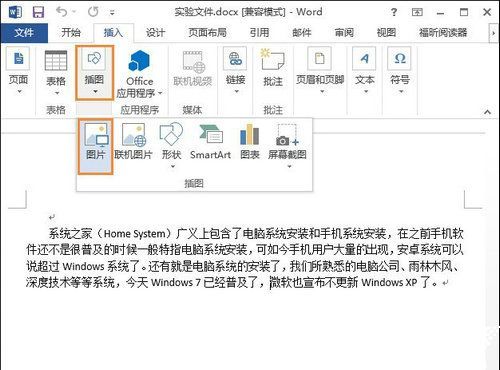
成功导入图像后,需通过右键菜单调出图片格式设置面板。在「文字环绕」下拉选项中,务必选择「衬于文字下方」布局模式。该操作将实现背景图片与文本内容的分层显示,确保文字可读性不受图像干扰。完成基础设置后,用户可继续通过「图片格式」选项卡调整图像的亮度、对比度、艺术效果等参数。

进阶设置技巧:
1. 透明度调节:在「图片格式」设置界面,通过「图像校正」选项可精准调整背景图透明度,建议设置在20-40%区间以平衡视觉效果与文字辨识度
2. 多图叠加:支持插入多张图片后,通过「置于底层」功能创建复合背景效果,配合透明度调节可实现独特的设计风格
3. 页面适配:使用「位置」工具中的「对齐页面」功能,可快速实现背景图与文档页面的精准匹配,避免图像偏移
4. 水印功能:对于需要添加版权标识的场景,可通过「设计」选项卡中的水印功能,将LOGO或文字水印与背景图结合使用
注意事项:
• 图像分辨率建议控制在150-300dpi之间,既能保证显示效果又不会过度增加文档体积
• 使用深色背景时,需同步调整文字颜色以确保阅读舒适度
• 文档打印前需确认背景图的色彩模式是否符合输出设备要求
• 跨设备传输文档时,建议勾选「嵌入字体」选项以保持显示一致性
通过系统掌握Word背景设置技术,用户可轻松实现从基础文档到精美排版设计的跨越。建议定期保存文档编辑进度,并利用「设计理念」面板获取智能排版建议,持续提升文档制作的专业水准。
- 上一篇:Excel文本框字体间距调整方法详解
- 下一篇:QQ群等级加速攻略与规则详解












